13 WordPress 插件目录(#1 是我最喜欢的)
已发表: 2019-07-12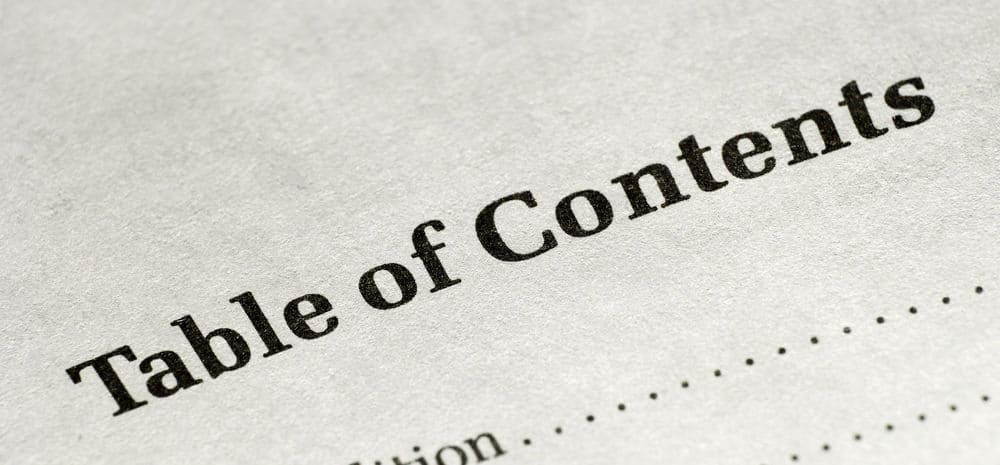
每个博主都知道长篇文章在确保 Google 排名和改善 SEO 方面的价值,因为寻求特定信息的不同受众都会聚集在一个地方。 例如,牙科旅游指南可能包含各种不同的信息。 一位访问者可以单击您的博客以获取有关不同牙科程序的信息,而另一位访问者可以在那里了解有关价格的更多信息。 这可以增加流量,因为人们无需太多额外的努力就可以找到他们可能需要的所有信息。
但是,您的访问者可能无法轻松地通过内容部分找到他们正在寻找的确切信息。 最好的 WordPress 网站是清楚地显示目录 (TOC) 的网站。 这确保了用户可以清楚地看到所有信息,并直接跳转到他们感兴趣的部分。 这会对用户体验产生重大影响,从而导致他们在您的 WordPress 网站上花费更多时间。
TOC 可以在博客上有很多好处,这就是为什么许多公司开发了不同的目录插件,以便开发人员易于使用。 由于有很多选项,开发人员可能会对最好的插件感到困惑。 下面是一些最好的 WordPress 插件,您可以使用它们来增强内容页面的整体外观。
这里有 13 个目录 WordPress 插件,您可以使用它们来改进您的网站。
SimpleTOC(我的最爱——现在在所有网站上使用)
这是一个免费的目录插件。 这是古腾堡的障碍。 我在所有网站上都使用它。
当我从 Classic WP 编辑器转换到 Gutenberg 块编辑器时,我需要找到一个新的目录插件。
仅供参考,本文中的目录使用 SimpleTOC 块。
多年来,我一直使用 Table of Contents Plus,但它不适用于 Gutenberg。
起初,我在古腾堡块库的 Ultimate Addons 中使用 TOC(请参阅此列表中的下一项),但它有点错误。 SimpleTOC 虽然简单,但在无限滚动时效果很好,并且不需要搞乱各种功能。
这是 SimpleTOC 块设置选项的屏幕截图:
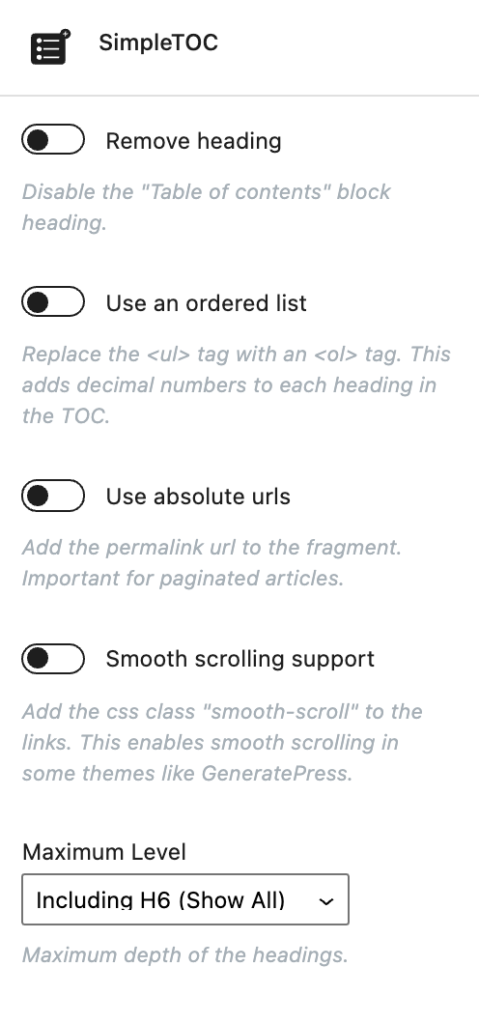
古腾堡的终极插件
虽然我确实在我拥有的每个站点上安装了用于 Gutenberg 块库的 Ultimate Addons,但我不使用目录块。 我改用 SimpleTOC。
为什么?
因为古腾堡目录的终极插件不适用于无限滚动。 这是越野车。
在许多方面,这个块岩石。 它有一些很棒的自定义功能,所以如果它不适合你,那就太好了。 这是自定义的屏幕截图:
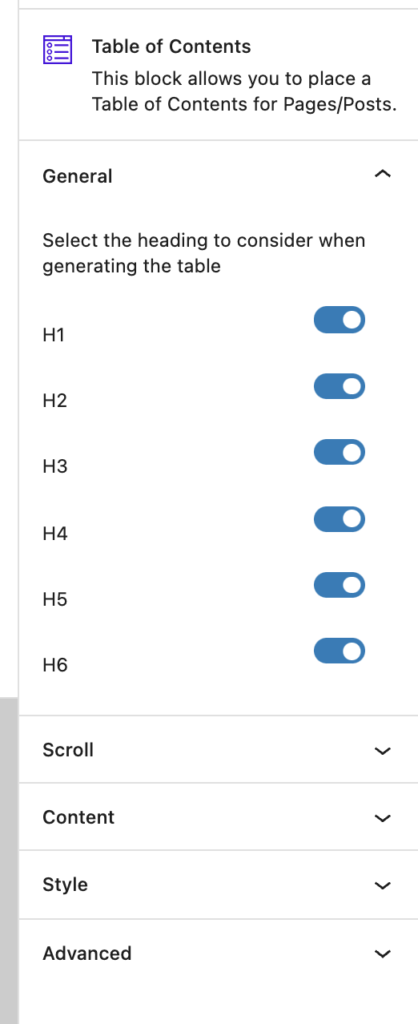
它提供了比 SimpleTOC 更多的功能。 我希望它有效。 这绝对值得一试。
终极方块
Ultimate Blocks不仅仅是一个目录插件; 它提供了更多。 它有一组自定义古腾堡块,其中包括一个用于 TOC 的块。 这个插件对于拥有 Gutenberg 的用户来说是必备的。
该插件没有任何额外的设置,使用起来非常简单。 您所要做的就是在激活插件后将目录块插入您的内容页面。 这将根据您在帖子中制作的标题为您生成一个自动 TOC。 您还可以通过插件更改目录的名称,并将其放置在您想要的内容页面中的任何位置。
这个插件的唯一问题是它不能与 WordPress 经典编辑器一起使用。 对于这个特定的插件,您将不得不使用 Gutenberg 编辑器。
目录加
由于其惊人的功能和选项, Table of Content Plus是最受欢迎的插件之一。 全球超过 300,000 多个 WordPress 网站使用此插件。 这个插件的唯一问题是它在最近 3 年的更新中没有更新。
这是我在所有网站上使用的。 它是免费的,而且超级容易使用。
尽管缺少更新,但它仍然是您可以使用的最好的 WordPress 插件之一。 由于通过此插件添加 TOC 的简单方法,您的 WordPress 帖子肯定会产生积极影响。 它使开发人员能够将表格添加到您的所有自定义帖子类型,例如页面和常规帖子。 不同类型的内容有不同的 TOC 插入选项,这使开发人员更容易。
该插件是用户友好的,因为您也可以自定义 TOC 的位置。 还有一个最小标题标签选项,以便不需要大量滚动帮助的较小帖子可以过滤。 该插件还显示默认内容标题,但您可以更改此标题,甚至完全隐藏它。 根据访问者的偏好,还可以选择切换 TOC 的可见性。
该插件的其他流行功能包括数字显示、平滑滚动效果、启用层次结构等等! 您还可以使用其他样式选项来设计 TOC,例如环绕样式、字体大小和 TOC 长度。 您还可以使用五个默认样式选项从头开始创建自己的设计。
还有一些自定义简码可用于在特定自定义位置显示目录、显示完整站点地图或从内容帖子类型中完全隐藏目录。
厘米目录
CM Table of Contents是一个易于使用的目录插件,是最新的插件之一。 CreativeMinds 设计此插件时牢记用户需要一个专用选项来确保 TOC 显示在单个页面和帖子上。 通过免费插件,您可以为目录添加自定义标题。 设置页面上提供了所有管理选项,这样可以更轻松地自定义您的 TOC。
您必须选中内容末尾的框以启用目录选项,因为它不会自动生成它。 您可以使用不同的字段来管理目录页面的六个级别。 在每个级别,您都可以分配一个类或自定义 ID,选择字体大小并添加正确的标题标签。
该插件的高级版本中还有一些高级选项。 它包括自动 TOC 创建、多个页面的 TOC、页面加载时折叠 TOC 以及将 TOC 插入自定义位置等功能。 它会定期更新,这对于想要一个快速简单的插件使用的人来说真的很棒。
简单的目录
Easy Table of Content是非常简单和基本的 TOC 插件,适用于初学者用户,以及不想在复杂插件上浪费时间的高级用户。 您可以自动将目录添加到 WordPress 网站。 它从您添加的内容中收集所有标题,并创建一个漂亮的 WordPress 表格。

简单的 TOC 适用于您在 WordPress 网站上添加的页面、自定义帖子和帖子。 您可以启用几个单独的选项,例如将 TOC 自动插入到不同类型的内容中。 您还可以使用将 TOC 放置在您喜欢的内容中的任何位置,例如在第一个标题之前(或之后)。
您还可以设置要在目录部分中显示的最小标题数量。 这样可以确保您甚至可以从任何不需要的短帖子中隐藏 TOC。 当您是需要通过此类自动化功能节省时间的全职博主时,这会派上用场。 您还可以使用十进制、罗马字母或数字计数器等选项自定义 TOC 的计数器类型。
还有其他自定义选项可以在博客中派上用场。 例如,您将能够选择编辑区域内提供的任何固定或相对宽度,以及提供您喜欢的自定义宽度。 您还可以确定字体大小并为其他自定义选项找到单独的字段。
对于初学者,有五个现成的主题可以在您掌握插件的过程中为您提供帮助。 也可以根据您的个人喜好创建自己的主题。 您可以选择边框、标题、背景、链接、链接访问颜色和链接悬停。 还有一些高级设置允许您定义哪些标题标签需要包含 TOC。
该插件与 WordPress 版本兼容,是在线最受欢迎的插件之一。 最好的部分是它可以免费使用,并且可以从 WordPress.org 存储库轻松下载。
固定目录
Fixed TOC 插件以独特的方式显示 TOC,并允许您根据个人喜好创建一个。 该插件会扫描您添加的内容,并根据帖子中的标题自动创建目录页面。 它与所有不同的内容类型完美配合,确保您可以发布各种帖子。
在您的内容中显示 TOC 有两种主要方式:固定侧边栏和智能显示。 该插件还具有许多不同的吸引人的样式,您可以使用它们来帮助您入门。 这对于不想在单个 TOC 上浪费大量时间的经验丰富的博主也很有帮助。 您可以通过位置、大小、字体和颜色的实时定制器部分中的选项,根据您的个人喜好进行定制。
该插件还具有访问者可以使用的平滑滚动功能。 它允许他们通过目录滚动到内容的任何部分。 TOC 中的标题指示符还允许他们查看其在内容中的当前位置。 TOC 还可以通过附加点来显示副标题; 根据您添加的内容,目录会变长。 但是,滚动浏览可能会变得非常不吸引人和烦人。 这就是为什么 Fixed TOC 插件允许访问者切换子标题以根据他们的需要隐藏或查看附加点。 您还可以通过此插件修复或浮动 TOC。
多页
Multipage是为开发人员创建多个页面的 TOC。 该插件本质上允许开发人员将帖子分成多个子页面。 根据您希望页面显示的外观,您可以将目录放置在第一页或每个子页面上。
这种格式实际上可以帮助您增加页面浏览量。 这是因为目录将用户重定向到子页面,这算作一次页面查看。 如果您有一些 CSS 知识,您还可以自定义页面显示的外观。 您需要做的就是创建一个新的 multipate.css 文件并将其放在 WordPress 主题/CSS/文件夹中。
此插件仅适用于想要创建内容子页面的博主。
简码目录
简码目录旨在通过简码生成目录。 您需要在博客文章中设计和使用简码,以将 TOC 添加到页面显示中。 短代码插件可以处理一些参数。 他们包括:
- 内容
- 标头
- 速度
- 锚文本
- 锚级
- 顶级
- 间谍真/假
- 位置追加/前置
- 间谍偏移
要有效地使用此插件,您必须学习使用参数创建短代码的不同方法。 这可能很耗时,这就是为什么没有多少人喜欢这种方法的原因。 还值得注意的是,该插件已经几年没有更新了。 但是,了解短代码的人会发现此插件易于使用且易于使用。
LuckyWP 目录
LuckyWP为希望其页面显示以增强用户体验的 WordPress 博主创建了这个 Gutenberg 支持的 TOC 插件。 该插件允许用户根据需要自动和手动插入 TOC。 您还可以使用 Gutenberg 块或简码来创建您的 TOC。
如果您只需要较长帖子的目录,则可以启用在 TOC 中显示的最小标题数量。 根据您的喜好,还可以选择以线性或分层视图显示表格。 该插件还允许高度自定义,因为您可以从控制面板调整浮动、标题、字体大小、宽度、颜色、项目字体大小等。 您还可以为目录使用四种主要的配色方案,包括深色、浅色、透明和白色。
该插件的其他功能包括平滑滚动、可自定义标签以及切换隐藏或显示选项。 这是一个相对较新的插件,但仍有数百次下载。 您可以通过 Gutenberg 和 WordPress Classical 编辑器使用它。
元素包(适用于 Elementor)
重要提示:我不推荐 Elementor。 我建议使用 Gutenberg 代替 pagespeed 性能目的。
该插件将允许您创建一个浮动表格,访问者可以使用该表格。 他们还可以根据自己的喜好切换按钮以隐藏或显示 TOC。 您甚至可以切换子标题,使目录看起来更简洁。
唯一的问题是您需要安装 Elementor Page Builder 才能使用此插件,否则它将无法工作。
JCWP
JCWP是一个简单的内容创建者表,初学者和专家都可以将其用于他们的 WordPress 网站。 免费插件充满了有效的功能和工具,对于想要一个有趣的页面的开发人员来说真的很棒。 TOC 插件最受欢迎的功能之一是它允许您将表格的所有容器显示到页面或帖子上。 这可能非常有用,甚至可以增强您网站的用户体验。
该插件还支持动画,使您的博客看起来更具互动性和乐趣。 您还可以使用该插件进行大量自定义。
HM 内容目录
HM Content TOC插件允许您使用 HTML 元素创建表格。 创建后,您可以轻松地将它们分配到页面或发布内容。 该过程还使用简码为 WordPress 网站创建目录。 这对于那些想要一种清晰的方式来创建他们的 TOC 的人来说真的很棒。
您还可以更改目录标题和标题的默认设置。 当您应用未分配任何参数的简码时,将使用这些默认值。 对于不想安装复杂插件的人来说,这个插件是一个简单而轻量级的选择。
目录部分对于运行时间较长的博客、帖子或页面很重要。 较长的帖子非常适合 SEO,因为它们可以包含各种不同的信息。 TOC 可以帮助您在 Google 上获得更好的排名,因为您可以通过使用有效的标题轻松定位更高的排名。 这将确保您的页面收视率保持不变。
目录部分还将改善用户体验,因为用户可以轻松找到他们想要的信息。 这将确保他们不会对不相关的信息感到沮丧并最终关闭您的网站。 它将鼓励用户留在页面上,在闲暇时浏览内容。
